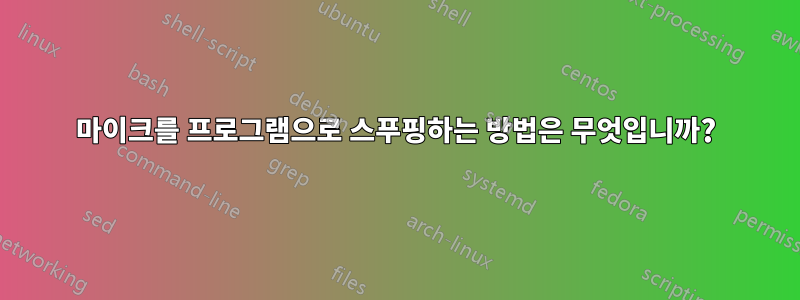
나는 단지 참가자(즉, 듣기만 하고 말하지 않는 상태)로 Zoom 회의에 참석해야 하는 경우가 많습니다.
Zoom을 사용하면 별도의 절차 없이 참여할 수 있습니다.웹캠괜찮아, 하지만 멍청하게도필요하다오디오를 갖고 싶어입력게다가산출컴퓨터 오디오를 사용하려면 이는 스피커/헤드폰/이어버드가 있는 경우 컴퓨터에 마이크가 연결되어 있지 않은 한 Zoom에 따르면 너무 나쁘고 슬픈 일임을 의미합니다.
즉, 완벽하게 작동하는 오디오 출력이 있어도 전화로 접속해야 하며 작동하지만 이상적이지는 않습니다.
여기에서는 Zoom이 상식을 사용하게 할 가능성이 거의 없으므로 Windows의 응용 프로그램 계층에서 Zoom에 마이크의 존재를 "스푸핑"하여 만족스럽게 사용하도록 하는 것이 얼마나 쉬운지 궁금합니다. 컴퓨터 오디오. 스푸핑된 마이크가 작동하거나 실제로 어떤 작업을 수행할 필요는 없지만 계속 진행할 수 있도록 Zoom에서 감지할 수만 있으면 됩니다.
하드웨어를 컴퓨터에 물리적으로 연결하지 않고 이를 수행할 수 있는 방법이 있습니까?
답변1
"Windows 가상 마이크"를 검색하면 다양한 솔루션을 찾을 수 있습니다.
그 중 하나는가상 오디오 케이블, 기부웨어입니다. 설치 시 가상 입력 장치와 가상 출력 장치가 생성됩니다. "마이크"/입력 장치를 사용하려면 제어판 -> 하드웨어 및 소리 -> 오디오 장치 관리로 이동하여 "녹음" 탭에서 "케이블 출력" 장치를 활성화해야 합니다. (이미지의 왼쪽)
그런 다음 Zoom의 "오디오 설정"에서 "케이블 출력"을 마이크로 선택하십시오. "목소리가 들리지 않는다면..."이라는 메시지는 그냥 무시하세요. (이미지의 오른쪽).
편집하다: 도킹 스테이션이나 오디오 어댑터를 PC에 연결한 적이 있다면 "오디오 장치"에 녹음 장치가 계속 표시되지만 "비활성화" 상태일 가능성이 높습니다(내 이미지 참조: 세 개!). 수동으로 활성화하는 것만으로도 충분하며 Zoom은 이를 마이크로 받아들입니다. 이렇게 하면 어떤 소프트웨어도 설치할 필요가 없습니다!
답변2
저는 Zoom에 익숙하지 않습니다. 그러나 일부 시스템에서는 마이크 소켓에 연결된 모든 것을 마이크가 연결되었다는 증거로 받아들입니다.
해당 소켓에 적절한 잭 플러그가 있는 오래된 이어폰을 연결해 보셨나요?
이어폰이나 헤드폰을 소유할 가능성이 더 높습니다. 부러진 부분은 그럴 수도 있고, 아니면 그냥 잭 플러그를 잘라서 사용해도 됩니다.



